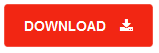Pernah gak kelian lagi buka program terus gak sengaja ke close programnya. Penyebabnya banyak seperti tidak sengaja menekan tombol keluar, tombol silang di pojok kanan esc dan sebagainya. Ketika membuat program khususnya dalam kasus ini menggunakan visual studio alias c sharp ada cara bagi kita untuk mendeteksi ketika button atau tombol keluar di klik.
Untuk mengatasi hal tersebut maka yang perlu kita lakukan adalah membuat sebuah event handler yang akan aktif ketika button close atau X di klik.
Sip... pertama - tama buat dulu sebuah form sepperti berikut.
Selanjut masuk ke code view dan buat sebuah function / void baru dengan nama Form1_FormClosing.
Yup... kalo susah bisa langsung download aja programnya dibawah...
Untuk mengatasi hal tersebut maka yang perlu kita lakukan adalah membuat sebuah event handler yang akan aktif ketika button close atau X di klik.
Sip... pertama - tama buat dulu sebuah form sepperti berikut.
Selanjut masuk ke code view dan buat sebuah function / void baru dengan nama Form1_FormClosing.
private void Form1_FormClosing(object sender, FormClosingEventArgs e) { // Tampilkan pesan menanyakan yakin keluar. if (MessageBox.Show("Apakah Anda Yakin Untuk keluar?", "Keluar", MessageBoxButtons.YesNo, MessageBoxIcon.Question) == DialogResult.No) { //Batalkan keluar e.Cancel = true; } }setelah itu tambahkan kode berikut di atas kode InitializeComponent();
this.FormClosing += Form1_FormClosing;lalu pada button klik nya tambahkan
Application.Exit();
Jika sudah, run programnya... jika sukses maka programnya akan dapat jalan seperti berikut
:Yup... kalo susah bisa langsung download aja programnya dibawah...